Wix Stores: Amazon Multi-Channel Fulfillment instellen
7 min
In dit artikel
- Stap 1 | Voeg de Amazon MCF-app toe aan je website
- Stap 2 | Koppel een Amazon-account
- Stap 3 | Voorraad naar Amazon-verwerkingscentra sturen
- Stap 4 | Wijs je Wix SKU's toe aan je Amazon SKU's
- Stap 5 | (Optioneel) Automatische verzendtarieven overschrijven
- Stap 6 | Verzendtarieven van Amazon weergeven bij het betalen
- Stap 7 | (Optioneel) Voeg de 'Fulfilled by Amazon'-badge toe
Belangrijk:
De Amazon Multi-Channel Fulfillment-app is verwijderd uit de Wix Appmarkt. Als je de app al hebt, kun je deze blijven gebruiken tot 3 augustus.
Amazon Multi-Channel Fulfillment (MCF) is een dienst die je producten in verwerkingscentra van Amazon onderbrengt, ze dan inpakt en naar je klanten verzendt wanneer er een relevante bestelling binnenkomt.
Na de configuratie wordt het verwerkingsproces automatisch uitgevoerd:
- Bestellingen worden doorgestuurd van Wix naar Amazon
- Amazon voert de bestelling uit en genereert een trackingnummer
- Het trackingnummer wordt aan de bestelling toegevoegd
- Klanten ontvangen automatisch een verzendbevestiging vanuit je webshop
Belangrijk:
- Deze app is momenteel alleen beschikbaar voor verkopers in de VS.
- De MCF-app kan worden gebruikt om te verzenden naar adressen in de VS en Canada.
- Momenteel kan Amazon geen gedeeltelijke bestellingen uitvoeren. Als een klant producten koopt die zijn ingesteld om door Amazon MCF te worden verwerkt, samen met producten die via een andere methode moeten worden verwerkt, voert Amazon deze bestelling niet uit. Je kunt echter wel handmatig een bestelling maken in het Amazon MCF-dashboard.
- De app is gratis toe te voegen. Betaling aan Amazon wordt gedaan voor opslag en verwerking. Lees meer
Stap 1 | Voeg de Amazon MCF-app toe aan je website
Ga om te beginnen naar de Wix Appmarkt en voeg de Amazon MCF-app toe aan je website.
Om de app toe te voegen:
- Klik links in de editor op Apps toevoegen
 .
.

- Begin met het typen van Multi-Channel Fulfillment in het zoekveld en klik om het te selecteren.
- Klik op Toevoegen aan website.
- Controleer de machtigingen en klik nogmaals op Toevoegen.
Stap 2 | Koppel een Amazon-account
Nu kun je een Amazon-account maken of koppelen aan een account dat je al hebt. Er zijn 2 soorten Amazon-accounts waaraan je kunt koppelen:
- Als je op een bepaald moment van plan bent om op Amazon te verkopen, koppel dan een Amazon-verkopersaccount.
- Als je Amazon alleen wilt gebruiken om bestellingen uit te voeren, koppel dan een Amazon Shipping-account.
Om een Amazon-account te koppelen:
- Ga naar Apps beheren op het dashboard van je website.
- Klik naast Multi-Channel Verwerking op Openen.
- Selecteer een optie:
- Koppel een bestaand account
- Klik linksonder op Koppel app aan Amazon.
- Log in op je account.
- Maak een nieuw Amazon-verkopersaccount aan:
- Klik op Maak een Amazon-verkopersaccount aan.
- Voltooi de vereiste stappen om het account aan te maken.
- Maak een nieuw Amazon Supply Chain-account aan:
- Klik op Maak een Amazon Supply Chain-account aan.
- Voltooi de vereiste stappen om het account aan te maken.
- Koppel een bestaand account
Stap 3 | Voorraad naar Amazon-verwerkingscentra sturen
Voordat Amazon MCF kan beginnen met het uitvoeren van bestellingen, moeten je producten fysiek aankomen bij een van hun verwerkingscentra. Lees hoe je je producten naar een Amazon-verwerkingscentrum kunt verzenden.
Tip:
Voltooi de configuratie pas nadat je voorraaditems zijn aangekomen bij het Amazon-verwerkingscentrum.
Stap 4 | Wijs je Wix SKU's toe aan je Amazon SKU's
Om Amazon MCF te laten begrijpen welke producten je wilt verwerken, moeten de SKU's van je producten worden toegewezen aan Amazon's eigen SKU's.
Let op:
- Elke variant wordt afzonderlijk vermeld en moet zijn eigen productcode hebben.
- Amazon-productvermeldingen bevatten veel merkitems. Als een artikel dat je verkoopt nog geen Amazon SKU heeft, kun je een Amazon SKU maken via Seller Central. Als je niet van plan bent dit product op Amazon te verkopen, kun je je 'startdatum' ver in de toekomst instellen om te voorkomen dat het op Amazon wordt vermeld.
- Als je je eigen producten maakt, kun je items toevoegen aan de productlijsten van Amazon via Amazon Handmade.
Op het SKU-tabblad verschijnen de SKU's die je aan je product en variant hebt toegewezen boven de productnaam.

Om SKU's toe te wijzen:
- Ga naar Apps beheren op het dashboard van je website.
- Klik naast Multi-Channel Verwerking op Openen.
- Selecteer het SKU-toewijzing-tabblad.

- (Optioneel) Klik op Wix SKU's synchroniseren en Doorgaan om ervoor te zorgen dat alle producten die je hebt toegevoegd nadat je verbinding hebt gemaakt met Amazon in de lijst verschijnen.
Tip: De synchronisatie kan tot 10 minuten duren. Vernieuw de pagina om de nieuwe items te zien. - Selecteer een optie:
- De SKU's van je webshop komen overeen met de SKU's in Seller Central:
- Klik op Automatisch toewijzen.
- (Optioneel) Klik op het Filter-pictogram
 en selecteer SKU's toegewezen.
en selecteer SKU's toegewezen.
- De productcodes van je webshop zijn niet hetzelfde als de productcodes van Amazon:
- Klik vervolgens op het Bewerken-pictogram
 naaast het eerste product dat je wilt toewijzen.
naaast het eerste product dat je wilt toewijzen. - Voer de Amazon SKU in voor exact hetzelfde product en dezelfde variant.
- Klik op het vinkje.
- Klik vervolgens op het Bewerken-pictogram
- De SKU's van je webshop komen overeen met de SKU's in Seller Central:
Stap 5 | (Optioneel) Automatische verzendtarieven overschrijven
Amazon genereert automatisch live verzendtarieven per bestelling. Je kunt deze tarieven optioneel overschrijven. Je kunt je klanten bijvoorbeeld gratis verzending aanbieden wanneer ze een aankoop doen boven een vast bedrag.
Let op:
Het overschrijven van verzendkosten heeft geen invloed op de verwerkingskosten die je aan Amazon betaalt.
Om verzendtarieven te overschrijven:
- Ga naar Apps beheren op het dashboard van je website.
- Klik naast Multi-Channel Verwerking op Openen.
- Selecteer het Instellingen-tabblad.

- Klik op Bewerken.
- Klik op de schakelaar naast een verzendsnelheid om bewerken in te schakelen.
- Voer het nieuwe verzendtarief in.
- (Optioneel) Voer een prijs in de Bij bestellingen meer dan -kolom in om het tarief alleen toe te passen op bestellingen die in totaal een bepaald tarief overschrijden (bijvoorbeeld gratis verzending bij bestellingen van meer dan € 50,–).

- Herhaal stap 5- 7 voor eventuele extra verzendsnelheden die je wilt overschrijven.
- Klik op Opslaan.
Stap 6 | Verzendtarieven van Amazon weergeven bij het betalen
Om ervoor te zorgen dat Amazon MCF producten kan leveren, moet je eerst de weergave van live tarieven die door Amazon worden verstrekt bij het betalen inschakelen.
Amazon biedt drie verzendopties (verzendsnelheden), van 'Standaard', de langzaamste tot 'Prioriteit', dat het snelst levert.
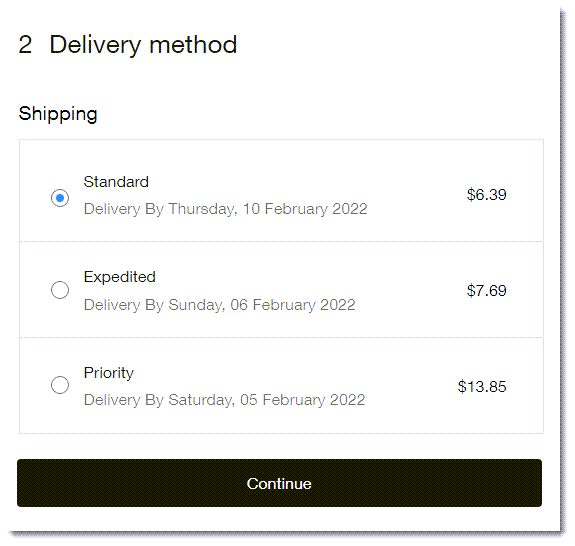
De werkelijke verzendkosten variëren afhankelijk van de gekochte artikelen en de bezorglocatie.
Zodra je de verzendkosten van Amazon weergeeft bij het betalen, kan Amazon beginnen met het uitvoeren van je bestellingen.
Belangrijk:
- Je moet Amazon-verzendtarieven voor Amazon MCF inschakelen om je bestellingen automatisch uit te voeren.
- Amazon-tarieven verschijnen alleen bij het betalen wanneer alle producten in de winkelwagen van een klant producten zijn die door Amazon worden verwerkt. Als je producten verkoopt die jij of een andere dienst vervult, moet je andere verzendregels maken zodat klanten ze kunnen kopen.
- Als je artikelen verkoopt die niet door Amazon worden verwerkt, moet je je eigen verzendregels maken zodat klanten ze kunnen kopen.
- Als je je eigen verzendregels maakt, verschijnen deze altijd tijdens het betalen (ongeacht of de producten zijn ingesteld om te worden verwerkt door Amazon MCF). In het geval dat een klant je verzendoptie selecteert voor een bestelling die kan worden verwerkt met Amazon, kun je een handmatige bestelling maken in het Amazon-dashboard.
Om live verzendtarieven van Amazon in te schakelen:
- Ga naar Instellingen op het dashboard van je website.
- Selecteer Verzending en verwerking.
- Selecteer de relevante verzendregio.
Let op: Amazon MCF is momenteel alleen beschikbaar voor verzendingen naar de VS en Canada.
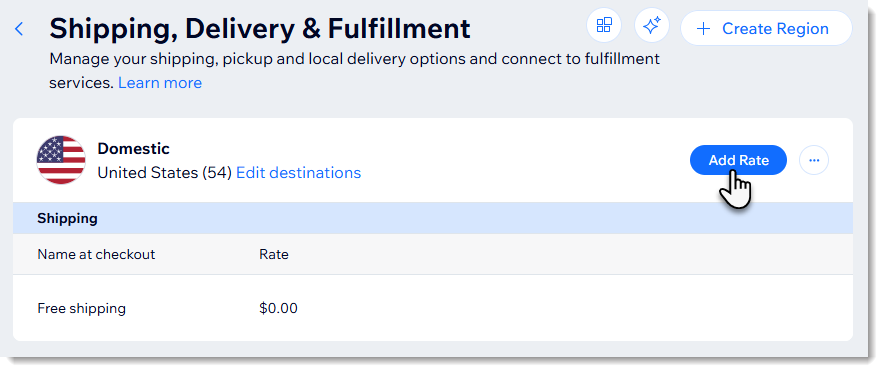
- (Optioneel) Maak je eigen verzendregels. Lees meer.
Let op: Deze verschijnen naast de verzendopties van Amazon. Je eigen verzendregels zijn nodig als je artikelen verkoopt die Amazon niet verwerkt. Je kunt ook regels voor afhalen in de winkel maken voor lokale klanten. - Scrol omlaag naar het Geïnstalleerde apps-gedeelte en klik op de schakelaar naast Multi-Channel Verwerking om deze in te schakelen.
Let op: Als je naar meer dan één regio verzendt (bijvoorbeeld: de VS en Canada), moet je deze schakelaar voor elke regio afzonderlijk inschakelen.
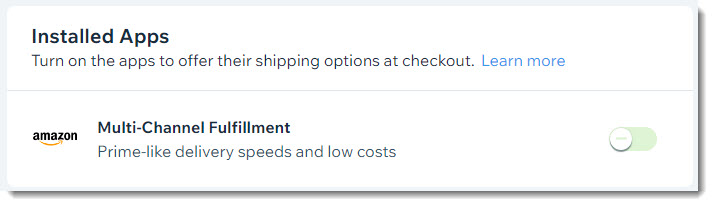
Stap 7 | (Optioneel) Voeg de 'Fulfilled by Amazon'-badge toe
Vergroot het vertrouwen van klanten in je website door de 'Fulfilled by Amazon'-badge overal op je website weer te geven.
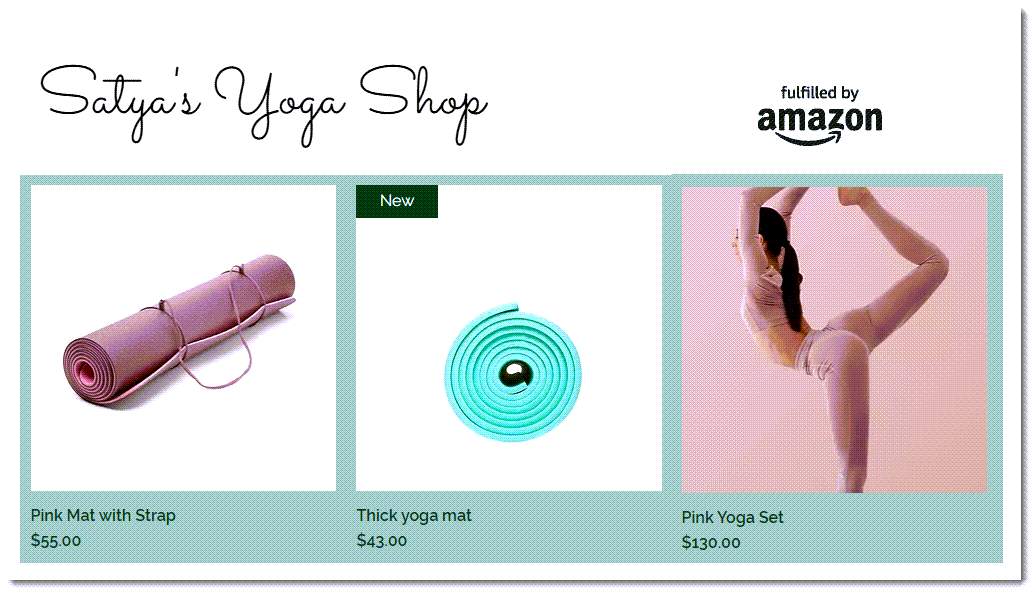
Volgende stappen:
- Lees meer over het uitvoeren van bestellingen nadat je Amazon MCF hebt ingesteld.
- Neem voor vragen over de app en technische ondersteuning contact op met Amazon via mcf-app-support@amazon.com.

